最高のアーカイブユーティリティであるにもかかわらず、7-zipそこから入手できますが、UI固有の側面が不足しているため、はるかに改善されています。多くの初心者は7-zipを使用するのは非常に難しいと感じているため、アーカイブの高速作成と抽出、およびドロップデッドUIの両方の側面をカバーするアプリケーションを試してみるとよいでしょう。
ハムスタージップアーカイブ そのような新しく開発されたアーカイブユーティリティの1つですきちんとしたシンプルなUIを備えながら、7-zipのほぼすべての機能を提供します。このアプリケーションの素晴らしい点は、第一に視覚的に魅力的なユーザーインターフェイスであり、第二に非常にシンプルな使用方法です。アーカイブの作成中にCPUリソースをフルに活用すると主張しているため、大量のファイルを数分で圧縮できます。 Windowsシェルの統合はすべてのアーカイブユーティリティにとって明らかに重要であるため、Windowsの右クリックコンテキストメニューと統合するだけでなく、 アップロード制限 一連のファイルを分割して送信するためのプリセット電子メール(5MB)を介して、Windows Live Skydrive(50MB)、RapidShare(100)にアップロードし、ファイルセットをCD(650MB)およびDVD(4.7 GB)に書き込みます。分割機能は、アップロード制限を考慮しながら指定されたサービスにアップロードするためのアーカイブのセットをすばやく作成できるため、サポートされているサービスにアップロードする際に問題に直面する必要がないため、他のすべての含まれる機能から最も重要です。
メインインターフェイスには多くのオプションがありませんあなたを混乱させるために。必要なのは、アーカイブするファイルをドラッグアンドドロップすることだけです。アーカイブの作成を開始する前に、アーカイブ形式(ZIPまたは7zip)と圧縮レベルを選択します。
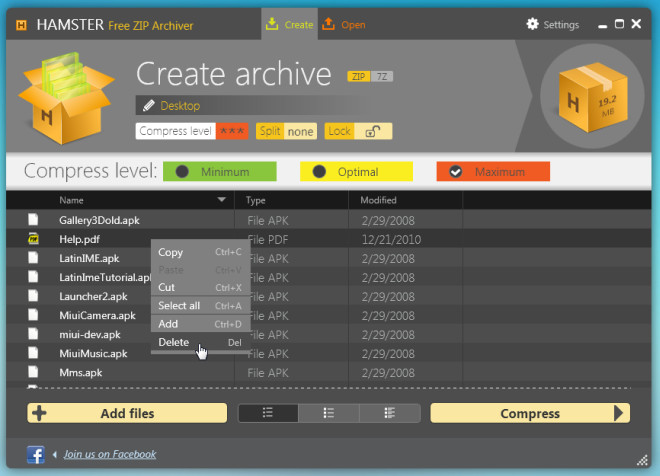
[アーカイブの作成]ウィンドウと並んで、[アーカイブを開く]タブを使用して、アーカイブコンテンツを表示および抽出できます。使い方は同じです。アーカイブをドロップするだけで、コンテンツを表示および抽出できます。
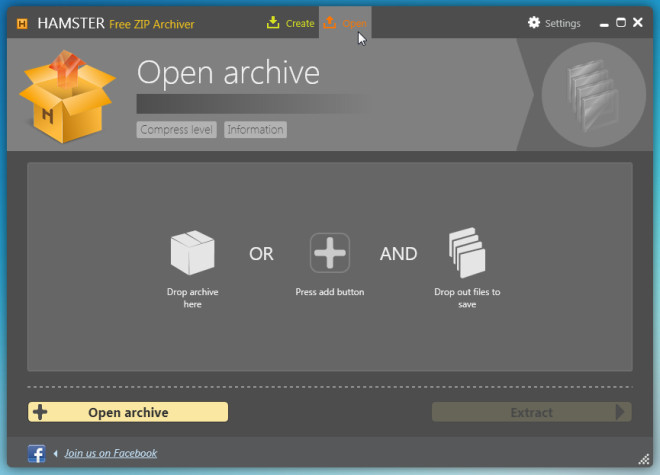
右クリックコンテキストの[アーカイブの分割]メニューメニューを使用すると、選択したファイルセットを複数のアーカイブに分割するサービスを選択できるため、アップロード制限に関連する問題が発生することなくそれらをアップロードできます。
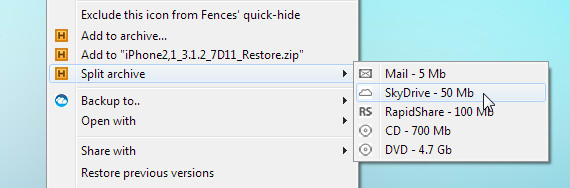
アーカイブ作成プロセス中に、バックグラウンド(サイレントモード)で動作させるオプションで処理されているファイル。 CPUリソースをすべて必要とするため、一時的にプロセスを一時停止して他の重要なタスクを完了することもできます。そのため、1つの大きなアーカイブを作成しながら作業を続けることはできません。
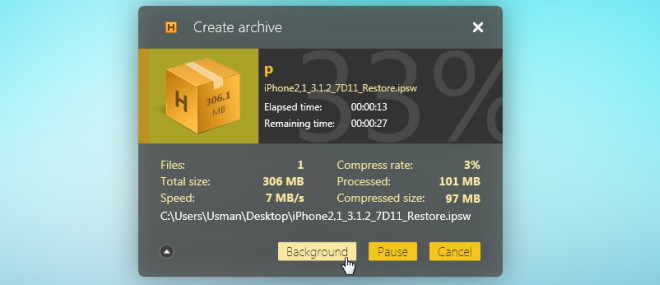
使用方法の詳細を示す埋め込みビデオを以下で見ることができます。
Hamster Zip Archiverは毎日の使用に最適ですアーカイブの作成と抽出のニーズ。それは速く、安定していて、すばらしく見えます。アーカイブの作成および抽出中に問題や遅延は発生しませんでした。
Hamster Zip Archiverをダウンロード





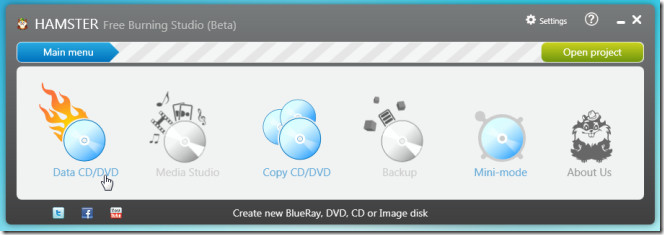





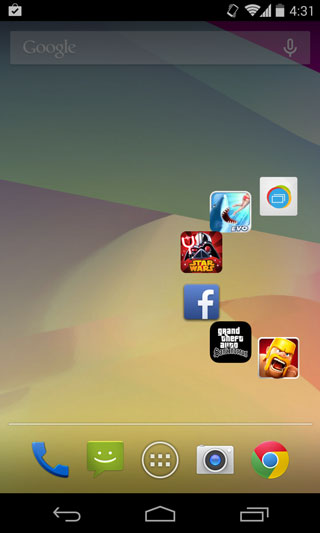
コメント